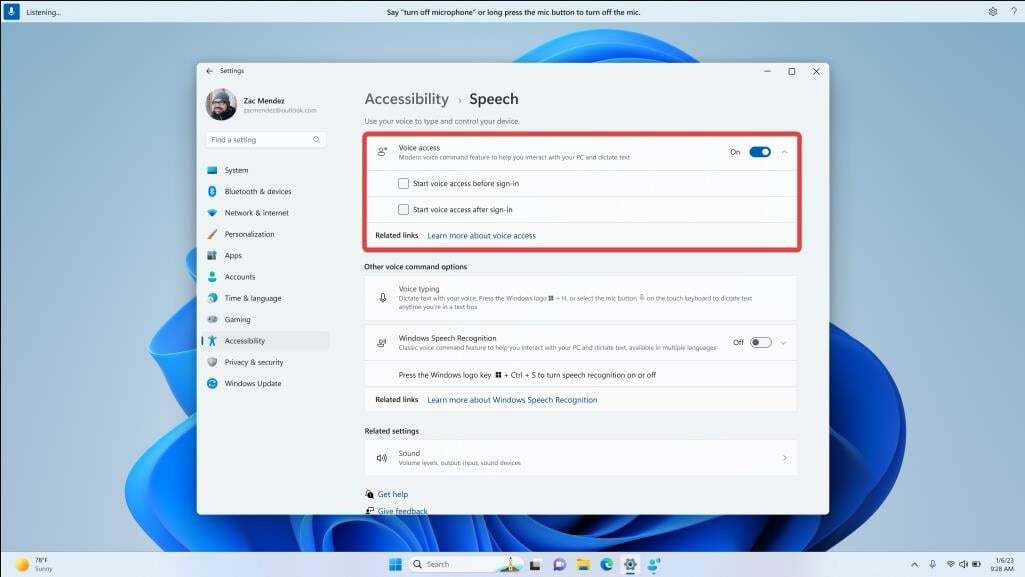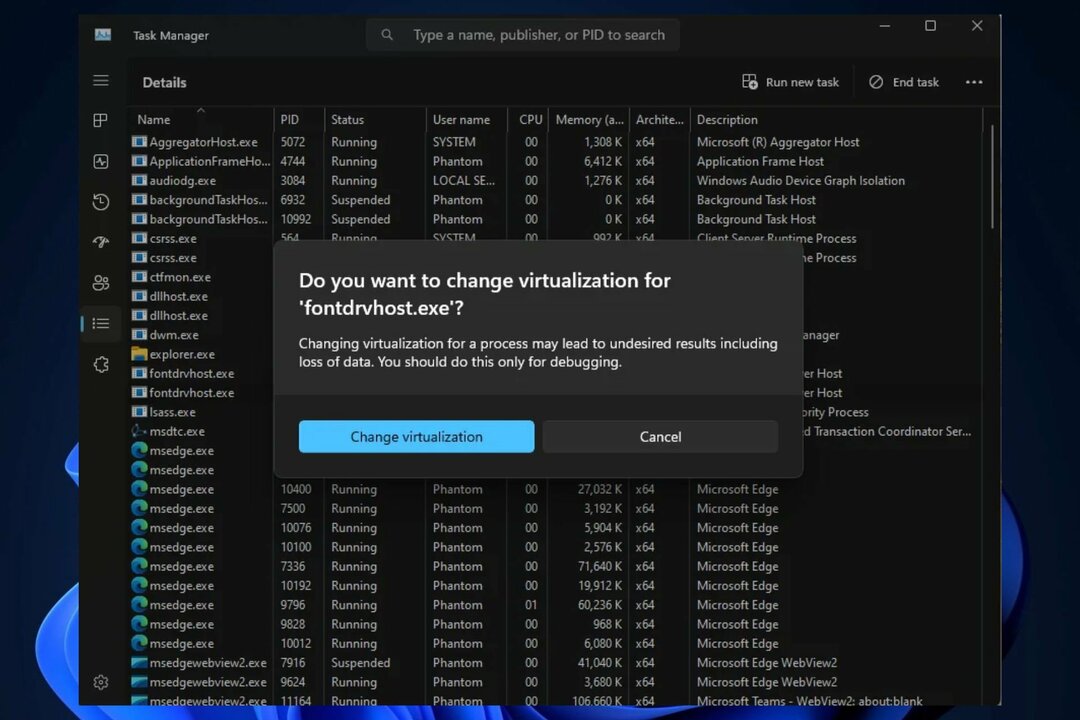პრობლემის მოსაგვარებლად შეგიძლიათ Windows-ის განახლების პრობლემების მოგვარების გაშვება
- Windows 11-ის განახლების შეცდომა 0x80888002 ხელს უშლის მომხმარებლებს ახალი განახლებების დაყენებაში.
- ამის გამოსწორება შეგიძლიათ რამდენიმე შემოთავაზებული ბრძანების გაშვებით Windows-ის განახლების კომპონენტების შესაცვლელად.
- ასევე, დარწმუნდით, რომ Windows-ის განახლების სერვისი მუშაობს თქვენს კომპიუტერზე.

Xდააინსტალირეთ ჩამოტვირთვის ფაილზე დაწკაპუნებით
Windows განახლების წარუმატებლობა შეიძლება იყოს შემაშფოთებელი! Fortect-ის საშუალებით თქვენ თავიდან აიცილებთ შეცდომებს, რომლებიც გამოწვეულია დაკარგული ან დაზიანებული ფაილებით განახლების შემდეგ. პროგრამა ინახავს Windows-ის სისტემის ფაილის ორიგინალური ვერსიების საცავს და იყენებს საპირისპირო ალგორითმს დაზიანებულის კარგით შესაცვლელად.
- ჩამოტვირთეთ Fortect და დააინსტალირეთ თქვენს კომპიუტერზე.
- დაიწყეთ ხელსაწყოს სკანირების პროცესი მოძებნეთ კორუმპირებული ფაილები, რომლებიც პრობლემების წყაროა.
- დააწკაპუნეთ მარჯვენა ღილაკით დაიწყეთ რემონტი თქვენი კომპიუტერის უსაფრთხოებისა და მუშაობის პრობლემების გადასაჭრელად.
- Fortect ჩამოტვირთულია 0 მკითხველი ამ თვეში.
მომხმარებლები აწყდებიან პრობლემას, როდესაც ისინი ცდილობენ Windows 11 კომპიუტერის განახლებას. მათ წააწყდით შეცდომას 0x80888002 რაც ხელს უშლის მათ კომპიუტერებზე უახლესი განახლების დაყენებაში. ზოგიერთი მომხმარებელი აწყდება ამ პრობლემის წინაშე, როდესაც ისინი ცდილობენ ჩამოტვირთონ ფუნქციის განახლება.
თუ თქვენ ასევე განიცდით ან შეგხვდებათ იგივე შეცდომა 0x80888002, მაშინ ეს სახელმძღვანელო თქვენთვისაა. აქ ჩვენ შემოგთავაზებთ უამრავ გადაწყვეტილებებს, რომლებიც დაგეხმარებათ პრობლემის მოგვარებაში Windows განახლების პრობლემა. მოდით პირდაპირ მასში შევიდეთ.
რა იწვევს Windows განახლების შეცდომას 0x80888002?
ინტერნეტის შესწავლის შემდეგ, ჩვენ ვიპოვნეთ რამდენიმე საერთო მიზეზი, რის გამოც შეგხვდებათ Windows განახლების შეცდომა 0x80888002.
- სისტემის ფაილები დაზიანებულია: დაზიანებულია ან დაკარგული სისტემის ფაილები გამოიწვევს შეცდომის კოდს 0x80888002 თქვენს კომპიუტერში.
- Windows განახლების კომპონენტებს პრობლემები აქვს: თუ Windows-ის განახლების კომპონენტები პრობლემურია ან დაზიანებულია, მაშინ ამ პრობლემას წააწყდებით.
- Windows-ის განახლებას პრობლემები აქვს: ალბათობაა, რომ Windows განახლების პროგრამას აქვს ძირითადი პრობლემა.
- Windows-ის განახლების სერვისი არ მუშაობს: მესამე მხარის აპლიკაციას ან თქვენ შემთხვევით შეიძლება გქონდეთ გამორთულია Windows-ის განახლების სერვისი.
როგორ გამოვასწორო Windows განახლების შეცდომა 0x80888002?
- რა იწვევს Windows განახლების შეცდომას 0x80888002?
- როგორ გამოვასწორო Windows განახლების შეცდომა 0x80888002?
- 1. შეასრულეთ რამდენიმე ბრძანება
- 2. გვერდის ავლით ინსტალაციის შემოწმება
- 3. გაუშვით Windows Update troubleshooter
- 4. Windows Update კომპონენტების გადატვირთვა
- 5. დარწმუნდით, რომ Windows Update სერვისი მუშაობს
1. შეასრულეთ რამდენიმე ბრძანება
- Გააღე დაწყება მენიუზე დაჭერით გაიმარჯვე გასაღები.
- Გააღე ბრძანების სტრიქონი, როგორც ადმინისტრატორი.

- ჩაწერეთ ქვემოთ მოცემული ბრძანება და დააჭირეთ შედი.
რეგ წაშლა "HKLM\SOFTWARE\Microsoft\Windows NT\CurrentVersion\Image File Execution Options\vdsldr.exe" /f - თუ ზემოთ მოცემული ბრძანება არ მუშაობს, შეგიძლიათ სცადოთ ქვემოთ მოცემული ბრძანება და დააჭიროთ შედი.
wmic /namespace:"\root\subscription" ბილიკი __EventFilter, სადაც წაიშლება Name="Skip TPM Check on Dynamic Update"
ერთმა მომხმარებელმა შემოგვთავაზა ეს გამოსავალი Microsoft-ის ოფიციალურ ფორუმზე და ის დაეხმარა რამდენიმე მომხმარებელს გამოესწორებინა Windows-ის განახლების შეცდომა 0x80888002. თქვენ ასევე შეგიძლიათ სცადოთ ზემოაღნიშნული ორი ბრძანების გაშვება და შეამოწმოთ, მოაგვარებს თუ არა პრობლემას.
2. გვერდის ავლით ინსტალაციის შემოწმება
- Ესტუმრეთ GitHub საიტი.
- ჩამოტვირთეთ MediaCreationTool.bat.

- ამოიღეთ შინაარსი ამ .bat ფაილის.
- გახსენით MediaCreationTool.bat-main.
- ორჯერ დააწკაპუნეთ MediaCreationTool.bat-main.
- აირჩიეთ შემოვლითი 11.
- დააწკაპუნეთ მარჯვენა ღილაკით Skip_TPM_Check_on_Dynamic_Update.cmd და გაიქეცი როგორც ადმინი.

- მიჰყევით ეკრანზე მითითებებს პროცესის დასასრულებლად.
- დააინსტალირეთ Ვინდოუსის განახლება.
- გაუშვით Skip_TPM_Check_on_Dynamic_Update.cmd ბრძანება განახლების ინსტალაციის შემდეგ.
ეს გამოსავალი ასევე შემოგვთავაზა ერთმა მომხმარებელმა და რამდენიმე მომხმარებელს დაეხმარა Windows-ის განახლების შეცდომის 0x80888002 გამოსწორებაში.
- Adobe After Effects ნელა მუშაობს? დაჩქარების 5 გზა
- rtf64x64.sys: როგორ გამოვასწოროთ სიკვდილის ლურჯი ეკრანის შეცდომა
3. გაუშვით Windows Update troubleshooter
- დააჭირეთ გაიმარჯვე + მე გასაღებები გასახსნელად პარამეტრები მენიუ.
- Დააკლიკეთ პრობლემების მოგვარება.

- აირჩიეთ სხვა პრობლემების მოგვარების საშუალებები.

- დააწკაპუნეთ გაიქეცი გვერდით ვინდოუსის განახლება.

- Გაყოლა ეკრანზე მოთხოვნა პრობლემების მოგვარების დასაწყებად.
- მიმართეთ დაწინაურებული შესწორებები.
- Რესტარტი თქვენი კომპიუტერი.
- სცადე Windows Update-ის ჩამოტვირთვა და ვნახოთ, ეს ასწორებს პრობლემას თუ არა.
Windows Update-ის პრობლემების აღმოფხვრა დაგეხმარებათ თქვენს კომპიუტერში Windows-ის განახლებებთან დაკავშირებული მრავალი პრობლემის მოგვარებაში. შეგიძლიათ სცადოთ მისი გაშვება და ნახოთ, ასწორებს თუ არა შეცდომას 0x80888002.
4. Windows Update კომპონენტების გადატვირთვა
- Გააღე დაწყება მენიუზე დაჭერით გაიმარჯვე გასაღები.
- გაუშვით ბრძანების სტრიქონი, როგორც ადმინისტრატორი.
- ჩაწერეთ ქვემოთ მოცემული ბრძანებები და დააჭირეთ შედი თითოეულის შემდეგ.
net stop bitsnet stop wuauservnet stop appidsvcnet stop cryptsvcDel “%ALLUSERSPROFILE%\Application Data\Microsoft\Network\Downloader*.*”rmdir %systemroot%\SoftwareDistribution /S /Qrmdir %systemroot%\system32\catroot2 /S /Qexe /s atl.dllexe /s urlmon.dllexe /s mshtml.dllnetsh winsock resetnetsh winsock გადატვირთვის პროქსინეტის დაწყება bitsnet დაწყება wuauservnet დაწყება appidsvcnet დაწყება cryptsvc - Რესტარტი თქვენი კომპიუტერი.
ექსპერტის რჩევა:
სპონსორირებული
კომპიუტერის ზოგიერთი პრობლემის მოგვარება რთულია, განსაკუთრებით მაშინ, როდესაც საქმე ეხება დაკარგული ან დაზიანებული სისტემის ფაილებსა და Windows-ის საცავებს.
დარწმუნდით, რომ გამოიყენეთ სპეციალური ინსტრუმენტი, როგორიცაა ფორტექტი, რომელიც დაასკანირებს და ჩაანაცვლებს თქვენს გატეხილ ფაილებს მათი ახალი ვერსიებით მისი საცავიდან.
Windows-ის განახლების კომპონენტების გადატვირთვა ასევე დაეხმარა რამდენიმე მომხმარებელს Windows-ის განახლების შეცდომის 0x80888002 გადაჭრაში.
5. დარწმუნდით, რომ Windows Update სერვისი მუშაობს
- Გააღე გაიქეცი დიალოგის დაჭერით გაიმარჯვე + რ გასაღებები.
- ტიპი სერვისები.msc და დააჭირეთ შედი.

- იპოვნეთ Windows Update სერვისი.

- ორჯერ დააწკაპუნეთ გახსნა ის.
- დააჭირეთ დაწყება ღილაკი ქვეშ სერვისის სტატუსი გასაშვებად.

თუ Windows Update სერვისი არ მუშაობს თქვენს კომპიუტერზე, მაშინ უნდა გაუშვათ და შეამოწმოთ, გადაჭრის თუ არა ეს პრობლემა. ასევე შეგიძლიათ სცადოთ მისი შეჩერება და ხელახლა გაშვება პრობლემის გადასაჭრელად გარკვეული დროის მოლოდინის შემდეგ.
ეს არის ჩვენგან ამ სახელმძღვანელოში. თუ იღებთ ვინდოუსს განაახლეთ შეცდომის კოდი 0x80240004, მაშინ შეგიძლიათ მიმართოთ ჩვენს სახელმძღვანელოში ნახსენებ გადაწყვეტილებებს.
ამის შემდეგ რამდენიმე მომხმარებელმა განაცხადა ახალი განახლების დაყენებით, მათი კომპიუტერები ნელა მუშაობს. ეს შეიძლება გამოწვეული იყოს სხვადასხვა მიზეზის გამო, რომლებიც ახსნილია ჩვენს სახელმძღვანელოში გადაწყვეტილებებთან ერთად.
მომხმარებელთათვის, რომლებიც გვხვდება Windows განახლების შეცდომა 0x800f0845, ჩვენ გვაქვს 4 ეფექტური გზა, რომელიც დაგეხმარებათ განახლების იძულებით.
თქვენ ასევე შეგიძლიათ გაეცნოთ ჩვენს სახელმძღვანელოს, რომელიც დაგეხმარებათ მოაგვარეთ განახლების შეცდომა 0x80072eff საკმაოდ მარტივად თქვენს კომპიუტერში.
შეგვატყობინეთ ქვემოთ მოცემულ კომენტარებში, რომელი გადაწყვეტილებები დაგეხმარათ Windows-ის განახლების შეცდომის 0x80888002 გამოსწორებაში.
ჯერ კიდევ გაქვთ პრობლემები?
სპონსორირებული
თუ ზემოხსენებულმა წინადადებებმა არ გადაჭრა თქვენი პრობლემა, თქვენს კომპიუტერს შეიძლება შეექმნას Windows-ის უფრო სერიოზული პრობლემები. ჩვენ გირჩევთ აირჩიოთ ყოვლისმომცველი გადაწყვეტა, როგორიცაა ფორტექტი პრობლემების ეფექტურად გადასაჭრელად. ინსტალაციის შემდეგ, უბრალოდ დააწკაპუნეთ ნახვა და შესწორება ღილაკს და შემდეგ დააჭირეთ დაიწყეთ რემონტი.